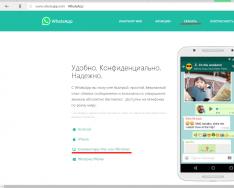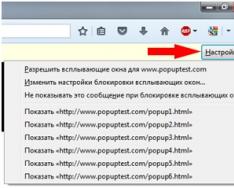Whatsapp - це популярна безкоштовна програма, яка допомагає проводити обмін повідомленнями між смартфонами. Програма використовується для надсилання текстових повідомлень, відео, аудіо, зображень та інших файлів. Програма працює на платформах Android, iOS, Windows Phone, Nokia, Windows та інших операційних системах. Випущено додаток був у 2009 році, а у 2016 році став абсолютно безкоштовним.
На сьогоднішній день ватсап використовують понад 1 млрд людей у всьому світі. Однак більшість користувачів навіть і не знають, що цю програму можна використовувати і на персональному комп'ютері та ноутбуку. При цьому весь функціонал програми працюватиме аналогічно, як і на смартфоні. Зробити це можна дуже простими способами, які доступні будь-якому користувачеві.
Способи зайти у ватсап з комп'ютера та ноутбука?
То як же зайти у ватсап через комп'ютер? Адже саме через це ми тут зібралися. Насправді існує цілих 3 способи, щоб запустити Whatsapp на персональному комп'ютері. Всі ці способи ми опишемо далі, але вони багато в чому схожі і вимагають, як мінімум, наявності камери на телефоні.
Перший спосіб - використання веб-версії ватсап
Для того, щоб запустити ватсап у веб режимі необхідно:
Проте є кілька особливостей цього.
По-перше, найкраще для встановлення онлайн WhatsApp використовувати браузер Google Chrome. По-друге, працювати WhatsApp буде лише в тому випадку, якщо на телефоні програма буде увімкнена. По-третє, така браузерна версія WhatsApp є лише дзеркалом мобільного додатку.
Другий спосіб - завантажити програму ватсап на комп'ютер
Для того, щоб скористатися офіційним додатком ватсап для комп'ютерів необхідно:
- Завантажити ватсап на комп'ютер з офіційного сайту www.whatsapp.com. Не забувайте правильно вибрати розрядність вашої операційної системи. Хоча я майже на 100% впевнений, що у вас коштує 64 бітна ОС.
- Далі встановити програму, дотримуючись усіх інструкцій та правил встановлення.
- Після чого відкрити програму та просканувати код через телефон для синхронізації.

Завантажуємо програму Ватсап на свій комп'ютер
Після відкриття, програма вимагатиме просканувати QR-код. Зробити це можна за допомогою мобільної програми ватсап. (Важливо знати, що нова версія ватсап вимагає перед встановленням просканувати QR-код і після чого дозволяє встановлювати програму на комп'ютер)
Тепер програма працюватиме на комп'ютері. У ній можна буде використати весь функціонал, який є й у мобільній версії. Контакти, як і в попередній версії, автоматично перейдуть на пк.
Третій спосіб - емуляція Android ОС на комп'ютері
Для цього потрібно завантажити в мережі спеціалізований емулятор, який імітуватиме операційну систему Android на ПК. Таких програм на просторах інтернету є безліч. До найпопулярніших можна віднести BlueStacks.

BlueStacks — емулятор ОС Android, який допоможе зайти в мобільну версію ватсап
Після встановлення такого емулятора необхідно зареєструватися або авторизуватися в Google Play Market. Після чого з магазину скачати WhatsAppі використовувати його звичайним способом на персональному комп'ютері, ніби ви користуєтесь смартфоном. Після встановлення програми потрібно один раз підтвердити номер мобільного телефону за допомогою смс. Цю дію необхідно зробити лише один раз, тому можете сміливо використовувати .
Цей спосіб є дуже зручним і не вимагає QR-коду. За допомогою емулятора програма працює практично та дозволяє використовувати всі функції мобільного WhatsApp без підтримки смартфона.
Висновок
Всі ці три способи дозволяють досить швидко і без особливих зусиль запустити ватсап на комп'ютері, використовувати його як зручну та швидку програму для обміну повідомленнями з іншими користувачами. Як на мене, так перший спосіб (веб версія) є найоптимальнішим. Вам може до душі інший. Справа смаку.
Але найголовніше, що використовуючи ватсап через комп'ютер, користувач буде доступний весь функціонал програми для комфортного користування. Ватсап цінують своїх користувачів і це відчувається.
Месенджери – це найпопулярніший спосіб онлайн спілкування сьогодні. Користувач хоче потрапляти до улюбленого месенджера з усіх пристроїв – з телефону, з планшета і навіть заходити через комп'ютер. Тому у розробників додатків для спілкування вибір не великий: або задовольняти бажання користувачів, або мовчки дивитись, як їхня аудиторія перебирається до конкурентів. WhatsApp до останніх точно не стосується: запустити його можна на будь-яких пристроях. Чи легко зайти до Ватсапу через комп'ютер? Звичайно! А як зараз розберемося.
WhatsApp Web - що це і навіщо?
Сьогодні у середнього користувача немає такої прив'язки до стаціонарного пристрою, як десять років тому. Він відкриває улюблені програми з телефону, робочого комп'ютера, домашнього ноутбука та може перевіряти пошту, месенджери та соціальні мережі з пристроїв друзів. Зважаючи на ці особливості поведінки свого користувача, розробники Вацап зробили web-версію своєї програми.
Перевага веб-версії в тому, що Ватсап стає доступним з будь-якого пристрою, підключеного до Інтернету.І не потрібно завантажувати завантажувальні файли та встановлювати Вацап на комп'ютер. Останнє особливо актуально для тих користувачів, які заходять побалакати з друзями в робочий час з комп'ютера, на який неможливо без дозволу адміністратора встановити софт. Веб-версія вирішує їхню проблему, даючи можливість обмінюватися з друзями повідомленнями легко, швидко та безкоштовно.
Як відкрити WhatsApp Web?
Щоб почати користуватися WhatsApp Web, необхідно перейти на офіційну сторінку веб-версії Вацап.Вона доступна за посиланням: https://web.whatsapp.com/.
Коли сторінка відкриється, перше, що ви побачите, – величезний QR-код. Не помітити його складно, він займає значну частину екрану.
Наступний крок – це, звичайно, просканувати код. Часто користувачі не читають текст на сторінці і намагаються зробити це за допомогою стандартного сканера телефону. Це не працює. Роблячи так, ви просто отримаєте довге посилання, яке можна буде лише скопіювати. Але навіть це не допоможе вам увійти до веб-версії Ватсап.
Правильний шлях – використовувати для сканування коду Ватсап на мобільному пристрої.Але поки ви запускатимете програму і шукатимете в ній сканер, QR-код може зникнути з екрана і вимагати перезавантаження – на місці QR-коду з'явиться зелений кружок, на який потрібно буде натиснути, щоб код з'явився знову.
Ось покрокова інструкція, як залогінитись у Ватсап на комп'ютері:
1. Запускаєте Вацап із телефону.
2. Заходьте до меню (за допомогою кнопки «три точки»).
3. У меню знайдіть пункт “WhatsApp Web” та натискаєте на нього.
4. Якщо ви все робили правильно, відкриється сторінка з інструкціями. Наслідуючи їх, вам необхідно направити свій мобільний на комп'ютер, де в браузері відкрита сторінка з WhatsApp Web. Натисніть кнопку з написом «Ок, ясно», щоб перейти до сканування.
5. Спрямуйте свій пристрій на QR-код у запущеному з комп'ютера браузері та проскануйте його. Якщо QR-код зник, натисніть на зелену кнопку, щоб він знову з'явився.
Що потрібно пам'ятати, користуючись веб-версією Вацапа?
Коли ви проскануєте QR-код на комп'ютері, побачите свою сторінку Ватсап на екрані. Тільки не поспішайте відключати Інтернет на мобільному. Так як обліковий запис прив'язаний до номера телефону, спілкуватися у веб-версії ви зможете тільки тоді, коли запущений WhatsApp на мобільному. Якщо Інтернет на телефоні пропаде, WhatsApp Web відразу відключиться.Це основний недолік веб-версії програми.
А щоб все працювало чудово, заходьте на WhatsApp Web через браузер Google Chrome. В інших браузерах часто виникають помилки, внаслідок яких QR-код просто не відображається на екрані, через що користувач не може навіть увійти до WhatsApp Web.
Це все, що потрібно знати, якщо ви хочете заходити в месенджер з комп'ютера. Розробники WhatsApp чудово попрацювали над веб-версією месенджера. Вона легка, зрозуміла та зручна. З її допомогою можна обмінюватися повідомленнями швидше, ніж із мобільного пристрою. До того ж, запустити її можна з будь-якого комп'ютера. Єдина незручність – це необхідність підключення до мережі одразу двох пристроїв: і телефону, і комп'ютера. Однак у епоху Wi-Fi цю проблему легко вирішується.
Вітаю читачів блогу.
І знаєш… Спочатку, я думав — мабуть, треба завантажувати якусь програму чи реєструватися. Але виявляється все набагато простіше. Навіть дуже… дуже просто!
А до речі, перш, ніж ви дізнаєтеся - як цю справу запустити зі свого компа, рекомендую також протестувати групи у ватсапі (які, до речі, лише на 100 осіб максимально). Просто, я перевірив, як працює движуха в групах під Новий рік, і зізнаюся чесно, був приємно здивований.
Усі активно обмінюються фото, аудіо та відео. І незважаючи на те, що ми з друзями були далекі один від одного, відчуття було таке, що свято зустріли разом.
Але про це згодом. А зараз, дозвольте розповісти - як здійснити онлайн вхід у ватсап на комп'ютері:
А тепер докладніше.
Адреса офіційного сайту WhatsApp Web, щоб увійти з комп'ютера:
https://web.whatsapp.com/
Як увійти до Ватсапу з комп'ютера, і все про веб версію WhatsApp
- Відкрийте веб-сайт web.whatsapp.com на своєму комп'ютері.
- Запустіть WhatsApp на своєму телефоні.
- На Android: перейдіть в Чати > Меню > WhatsApp Web.
- На Nokia S60 та Windows Phone: перейдіть до Меню > WhatsApp Web.
- На iPhone: зайдіть у Налаштування > WhatsApp Web.
- На BlackBerry: зайдіть у Чати > Меню > WhatsApp Web.
- На BlackBerry 10: Проведіть вниз із верхньої частини екрану > WhatsApp Web.
- На Nokia S40: Проведіть вгору з нижньої частини екрану > WhatsApp Web.
- Проскануйте QR-код на екрані комп'ютера за допомогою телефону.
Як просканувати QR-код?
Ой, хлопців — це найпростіше. Камеру запускати не потрібно)). Просто переходимо на вкладку у додатку ватсапа (зверніть увагу, що сам ватсап має бути встановлений на телефоні, інакше як увійти…)
Після чого, користуємося інструкцією вище, або просто повторюємо за мною по цьому простому плану:

Ну що, впоралися?
Якщо ні, пишіть нижче у коментарях. Після сканування квадратика почнеться синхронізація з телефоном. Тут важливо, щоб телефон був підключений до інтернету, інакше, як вони знайдуть один одного.
Ну і найцікавіше)). Тепер ваші повідомлення будуть і на телефоні і в комп'ютері. Ви ведете листування, наприклад, з комп'ютера під , а ваші друзі отримують повідомлення на своїх андройдах.
Ви пишіть швидко, і все встигаєте на робочому місці. А вони зволікають і дивуються. Як це ви так у темі?
Що ж, а для того, щоб ви могли займатися своїми справами, і повідомлення також приходили на робочий стіл просто виберіть потрібний пункт:

Ах да! І найголовніше. Адже ви в темі, якщо читаєте мій блог. Тому не забудьте стежити за безпекою, і вчасно вийти з сесії. Інакше, хтось сторонній зможе прочитати все ваше листування.
Як ви вже зрозуміли, вхід та вихід здійснюється через телефон. Вкладка WhatsApp Web.

Ну і насамкінець, щоб зробити статтю багатшою.
Що таке WhatsApp Web?
Простими словами, WhatsApp Web — це доповнення до облікового запису WhatsApp на вашому телефоні, проте функціонує на комп'ютері. Виходить, що завдяки сайту, можна синхронізувати все листування у ватсапі, і бачити його з обох пристроїв. Досить таки прикольно. Якщо врахувати той факт, що з комп'ютера, можна швидше знаходити та завантажувати потрібну інформацію своїм друзям. В даний час програма WhatsApp Web доступна тільки для смартфонів: Android, iPhone 8.1+, Windows Phone 8.0 та 8.1, Nokia S60, Nokia S40 EVO, BlackBerryі BlackBerry 10.
WhatsApp Web – це не окремий обліковий запис у WhatsApp. Коли ви використовуєте WhatsApp на комп'ютері та на телефоні, у вас є доступ до одного облікового запису з обох пристроїв.
Мінімальні вимоги для використання WhatsApp Web:
- Вам необхідний активний обліковий запис у WhatsApp на вашому телефоні.
- Вам потрібно буде стабільне Інтернет-підключення, як на телефоні, так і на комп'ютері.
- Вам потрібно використовувати останню версію таких браузерів на вашому комп'ютері: Google Chrome, Firefox, Opera або Safari.
Що таке ватсап:
WhatsApp - приватний комерційний месенджер для смартфонів (додаток). Використовуючи його, ви можете пересилати текстові повідомлення, аудіо, відео та прості фото через інтернет. Тобто замість смс і ммс можна спілкуватися і з будь-якої точки світу, а використовувати при цьому інтернет. Оплата тільки провайдеру за тарифом за інтернет трафік. А якщо сидите під вайфа, то повністю безкоштовно і дуже швидко.
Творці або розробники ватсап (заснований Яном Кумом та Браяном Ектоном), 19 лютого 2014 року продали його фейсбук за 19 млрд дол. США. Facebook заплатив 4 млрд доларів грошима, і передав власних акцій вартістю близько 12 млрд доларів. Крім того, угодою передбачається передача акцій з обмеженнями на суму 3 млрд доларів засновникам та співробітникам WhatsApp протягом 4 років після закриття угоди
На замітку — до квітня 2012 року щодня за допомогою WhatsApp пересилалося 2 мільярди повідомлень, понад 10 мільярдів у серпні 2012-го, понад 27 млрд у червні 2013-го та понад 50 млрд повідомлень на березень 2015 року.
Так, одного разу скайп практично зайняв весь ринок міжнародних телефонних дзвінків. І тепер, нова хвиля ватсапу - витіснити смс. Це просто прорив!
А точна кількість користувачів не розкривається, але за оцінками аналітика Бенедикта Еванса (Enders Analysis) у жовтні 2012 року кількість користувачів перевищила 100 мільйонів людей.
Лише за даними Google Play, кількість користувачів, які використовують Ватсап, тільки на Андройд пристроях, перевищує 1 млрд.

А на сьогодні, цифра ще більша! Одних лише оцінок на 32 000 000.

А в Apple це взагалі, найпопулярніше додатком у 121 країні (включаючи найбільші, крім Китаю, Південної Кореї та Японії).
Втрати стільникових операторів від зниження виручки за SMS-повідомлення через популярність WhatsApp за оцінками 2012 року можуть досягти десятків мільярдів доларів.
Тільки вдумайтесь. Що на квітень 2014 року кількість активних користувачів перевищила 500 млн, які обмінювалися за допомогою чату понад 525 мільйонами фотографій щодня.
Де взяти версію телефону?
Ви можете скачати версію для телефону безкоштовно на сайті play.google.com. Зазвичай у смартфон телефонах на системі Android вже є значок програми гугл плей. Але якщо його немає, просто переходимо на сайт:

Після чого натискаємо встановити чи завантажити (зелена кнопка). І все готове!
Якщо ж ви користуєтесь iPhone Apple або iPad, тоді установка робиться через офіційний сайт iTunes. Але в цьому випадку може знадобитися додатковий додаток - iFunBox, і повторне встановлення. Загалом тут вже буде потрібна окрема інструкція. Намагатимуся про це написати, пізніше.
Як увійти онлайн із комп'ютера, через телефон?
Щоб увійти на комп'ютер з телефону, скористайтеся вказівкою вище. Потрібно просто перейти на сайт https://web.whatsapp.com/ і далі запустивши програму Ватсап на телефоні, і сканувати спеціальний код QR.
Якщо виникають складнощі, чи все вийшло – пишіть нижче. Буду вдячний Вам.
Ну і звичайно, постарався показати в скріншотах, щоб впоралися з першого разу.
Є звичайно й інші способи запустити ватсап на комп'ютері (наприклад, через програми або емулятори), і якщо ви знаєте про такі способи — пишіть, будь ласка, мені теж цікаво). А я постараюся підготувати відео для читачів та розмістити їх у коментарях.
Добридень!
Один з найпопулярніших месенджерів (якщо не найпопулярніший) тепер дозволяє спілкуватися з друзями не лише з мобільного телефону, а й зі звичайного комп'ютера (через броузери Chrome, FireFox, Opera).
Важливо! Оновлення!
Вийшла зручніша версія для роботи на Ватсапп на звичайному комп'ютері. Вона набагато краща, ніж WhatsAppWeb, про яку розповідається в статті нижче! Докладніше читайте ось у цій статті:
Як це працює?
Для початку Вам необхідно встановити мобільну версію WhatsApp на свій смартфон. Зазначу, що без встановлення програми на Ваш телефон нічого не працюватиме! Якщо не знаєте як це зробити, то прочитайте ось цю невелику інструкцію:
Або подивіться невелике відео, з якого стане зрозуміло, як працює ця програма на телефоні:
І проходимо невелику реєстрацію...
Якщо ж не дивилися відео, читаємо далі. Вам необхідно пройти ось за цим посиланням:
І бачимо таке повідомлення:
Перше, що впадає у вічі – це незрозумілий квадратик під назвою QR-код =)
Як увійти до Web-версії WhatsApp?
Для цього потрібно зайти у Вотсапп на своєму телефоні та натиснути на пункті меню WhatsApp Web, як на малюнку нижче:

Після цього вас перекине на наступний екран, де буде запропоновано сфотографувати цей загадковий квадратик (QR-код)

Тобто, наводимо камеру на екран монітора комп'ютера у цьому вікні з мобільного телефону і тиснемо кнопку “ОК”.

І відразу ж відкриється Вотсапп Веб прямо у браузері на Вашому комп'ютері!

- Увімкніть оповіщення про нові повідомлення, як на малюнку вище.
- Збережіть закладку на WhatsApp Web у своєму браузері (так буде зручніше)
Відповіді на часті запитання
Відразу відповім на найчастіші запитання читачів (але якщо є ще, то ставте їх у коментарях)
У мене немає Вотсаппа на мобільному телефоні. Чи можу я повзатися сервісом з комп'ютера, як Ви розповіли у цій статті?
Ні, не можете. Наявність мобільної версії обов'язково!
Де тут кнопку пройти реєстрацію?
Немає її. Повторюся, що реєстрація в WhatsApp можлива ТІЛЬКИ з телефону.
Чи працюватиме ця Вотсапп на комп'ютері, якщо я вимкну телефон?
Ні не буде. Подивіться на картинку вище, там написано: “Не відключайте свій телефон!”. Як тільки вимкніть свій смартфон (або просто зникне інтернет), то месенджер перестане працювати.
В яких браузерах працюватиме програма?
На даний момент підтримується лише Chrome, FireFox, Opera. Причому підтримуються лише свіжі версії цих браузерів, тому рекомендую їх оновити.
У мене є iPhone. Чому я не можу запустити веб-версію?
На жаль, цей сервіс на даний момент доступний лише для власників телефонів під керуванням Android. Безсумнівно, незабаром усе це запрацює і для щасливих власників Айфон, але зараз їм доведеться почекати =.
Мені доведеться щоразу фотографувати цей QR-код?
Ні, це робиться лише один раз, а система запам'ятовує дані коду.
Чи можу я надсилати з комп'ютера фото?
Так можете. Просто натисніть кнопку в чаті зі значком "скріпки" і виберіть потрібне фото (або зробіть знімок вебкамерою):

Отже, веб-версія дуже проста та зрозуміла. Приємного використання та прохання ставити запитання у коментарях.
Не обіцяю, що відповім на всі запитання, але, напевно, хтось інший із читачів допоможе.
Відновлення. З'явилася офіційна можливість ставити цю чудову програму на комп'ютер. Ось невелике відео з цього приводу:
Оновлення: нарешті з'явилася можливість дзвонити друзям прямо з Вотсап. Деталі тут.
WhatsApp, можливо, є найпопулярнішим додатком для обміну повідомленнями на мобільних пристроях. Оскільки він призначений для мобільних пристроїв, буває так, що доводиться зупиняти свою роботу тільки для того, щоб взяти в руки телефон та відповісти на важливі повідомлення.
На щастя, існує кілька простих способів, а точніше цілих 3, які дозволяють використовувати WhatsApp на своєму ПК чи ноутбуці. Однак вам все одно знадобиться WhatsApp, який працює на вашому телефоні.
Сторінка підтримки WhatsApp говорить про те, що користуватися веб-версією WhatsApp або його десктопною версією можна лише в тому випадку, якщо ви щасливий власник одного з нижче за переліченімобільних пристроїв.

Однак для нас і це не проблема.
Що ви можете зробити з WhatsApp Web?
WhatsApp Web дозволяє отримати доступ до всіх чатів з вашого смартфона, на вашому ПК або ноутбуку:
- ви навіть можете складати повідомлення та відповідати на них;
- можна також налаштувати його для надсилання повідомлень у браузері;
- WhatsApp Web навіть дозволяє прикріплювати фотографії та файли, як це можна робити на своєму телефоні;
- ви можете зробити майже все те ж саме, що і на своєму мобільному пристрої, крім аудіо- та відео дзвінків.

Використання WhatsApp Web
Існує три способи використання WhatsApp Web на своєму ноутбуці або ПК:
- онлайн (через веб-браузер);
- за допомогою офіційної десктопної версії WhatsApp (або настільного додатку);
- через емулятор Android. Однак з появою десктопної версії необхідність у використанні емулятора практично відпала.
Примітка!Гідність емуляторів у тому, що для того, щоб, необхідність постійного підключення свого смартфона до мережі відпадає. У випадку з попередніми способами це обов'язкова умова. Ще одна перевага емулятора в тому, що встановлювати WhatsApp на своєму телефоні теж не потрібно.

Якщо ви робите майже все у своєму браузері, ви повинні використовувати веб-сайт WhatsApp. Зверніть увагу, для того, щоб відправляти та отримувати повідомлення через браузер робочого столу, вам необхідне активне інтернет-з'єднання на вашому смартфоні.
Якщо ж ви робите майже все на своєму ноутбуці або ПК, наприклад, в ілюстраторі, фотошопі і т.д, можна скористатисянастільною програмою Ватсап .
Способи входу в Ватсап з комп'ютера
Одним із найпростіших способів для доступу до В та встановлення програмного забезпечення для ноутбуків або ПК. Десктопну версію WhatsApp як для Windows, так і для Mac OS X можна завантажити за цим посиланням https://www.whatsapp.com/download/.

Важливо!Такожпереконайтеся , що ви оновили Ватсап на мобільному телефоні .
Для того, щоб підключити WhatsApp Web до телефону та використовувати його на своєму ПК або комп'ютері онлайн, або в настільному додатку, необхідні наступні кроки:
Крок 1 .Увімкнення WhatsApp Web на телефоні:

Крок 2Відкрийте веб-версію WhatsApp у своєму браузері або запустіть програму на своєму комп'ютері. Якщо ви не хочете завантажувати та встановлювати окрему програму WhatsApp, ви можете отримати до неї доступ через веб-браузер (онлайн).

Крок 3. Увімкніть камеру свого мобільного пристрою і направте її на QR-код, показаний на екрані вашого ноутбука або ПК:

Коли сканування буде завершено, ви відразу авторизуєтеся і залогініться. WhatsApp можна буде використовувати на своєму ПК онлайн через веб-браузер або з офіційною десктопною версією.

Як тільки ви залогінітесь, ваш комп'ютер і мобільний пристрій будуть підключені до вашого облікового запису WhatsApp. За допомогою інтерфейсу можна переглядати відкриті розмови та список контактів. Тепер ви можете легко спілкуватися в WhatsApp прямо зі свого комп'ютера.
Як зайти в WhatsApp з комп'ютера за допомогою Bluestacks
Ще один спосіб використання - це емулятори Android. Bluestacks - один з кращих Android-емуляторів для ПК. Однак він досить важкий і для його нормальної роботи потрібний досить потужний ноутбук або ПК. В іншому випадку він може підвисати. Обов'язково ознайомтеся з вимогами для встановлення цього емулятора. Якщо ваші характеристики йому не підходять, можна встановити будь-який інший емулятор, той самий Nox або Droid4X.
Для того щоб зайти в WhatsApp з комп'ютера використовуючи Bluestacks потрібно зробити наступне:
Крок 1.Завантажтета встановіть емулятор, дотримуючись вказівок щодо встановлення .

Крок 2Відкрийтевстановлений емулятор.

Крок 3Зайдітьу свій Google аккаунт. Перейдіть до PlayMarket і завантажте Ватсап.

Можна також завантажити його APK файл за цим посиланням https://www.androidapksfree і встановити в емуляторі. Встановити його можна 2 способами:

Крок 4.Коли інсталяцію буде завершено, відкрийте WhatsApp в емуляторі. Погодьтеся з умовами, після чого зареєструйтесьабо активуйте готовий обліковий запис . І в 1 і 2 випадки доведеться ввести номер свого телефону. Вам прийде код, який необхідно ввести в полі, що з'явилося. Після цього WhatsApp буде готовий до використання , а точніше його повноцінна версія .

Відео — Як відкрити WhatsApp на комп'ютері
Браузери